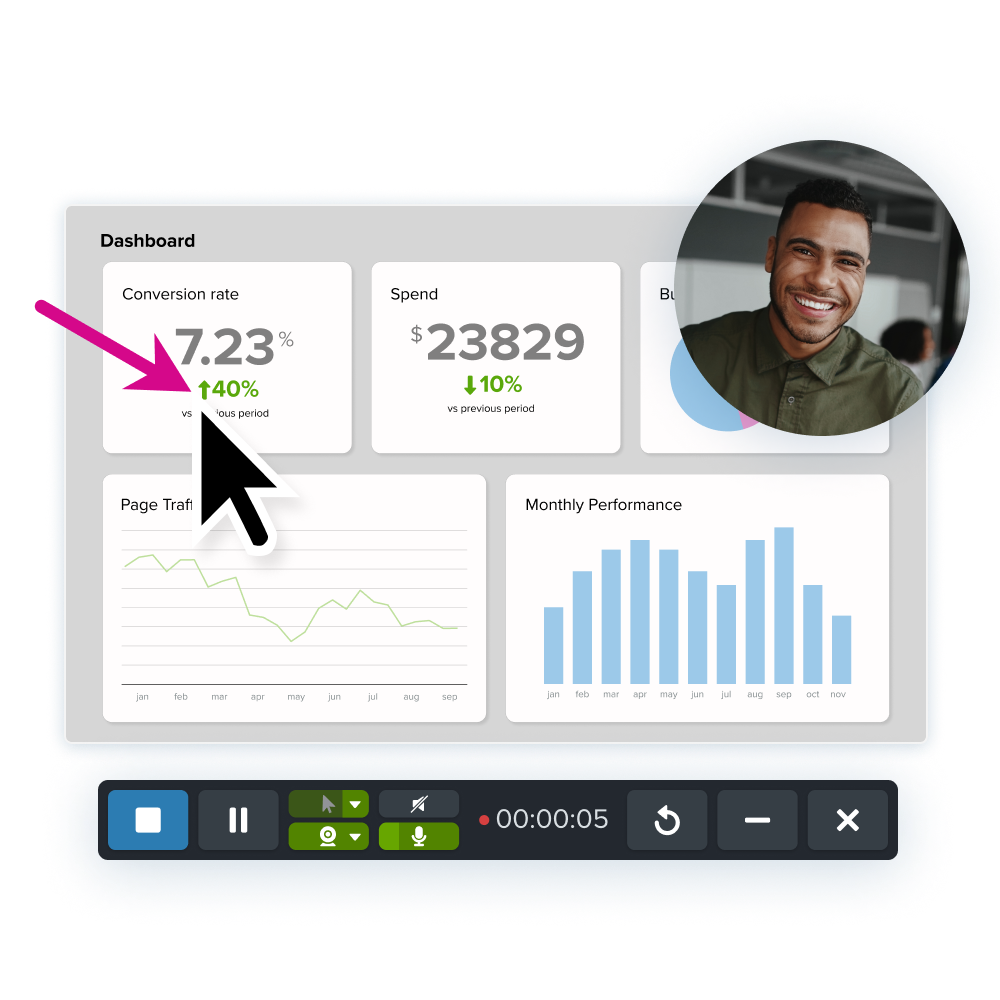청중의 참여를 유도하는 효과적인 방법 가이드 만들기
게시 됨: 2024-10-01동료들이 도움을 청하기 위해 얼마나 자주 방해합니까?
근로자의 46%가 하루에 6번 이상 방해를 받는다는 사실을 알고 계셨나요? 작업 공간 유연성에 대한 연구에서 이들 직원은 생산성이 감소하거나 스트레스가 더 높다고 보고했습니다.
약간의 문서화로 모든 사람의 삶의 질을 향상시키세요. 편안하고 자신있게 단계별 사용법 지침을 작성하는 데 필요한 모든 것이 여기에 있습니다.
절차, 설명, 방법을 공유할 수 있는 기회는 어디에나 있습니다.
- 새로운 프로세스에 대해 팀원을 교육합니까?
- 귀하의 상용 제품이나 서비스에 고객을 온보딩하시겠습니까?
- 새로운 HR 소프트웨어에 대한 공개 등록을 촉진하시겠습니까?
- 커피 찌꺼기를 비우는 방법을 알려주세요.
- 고객 지식 기반에 기여하시겠습니까?
How-to 가이드를 만드는 방법을 알아봅시다.
반복되는 질문을 중지하세요
Snagit으로 명확한 비디오와 가이드를 만들어 작업을 한 번만 설명하면 됩니다.
무료로 사용해 보세요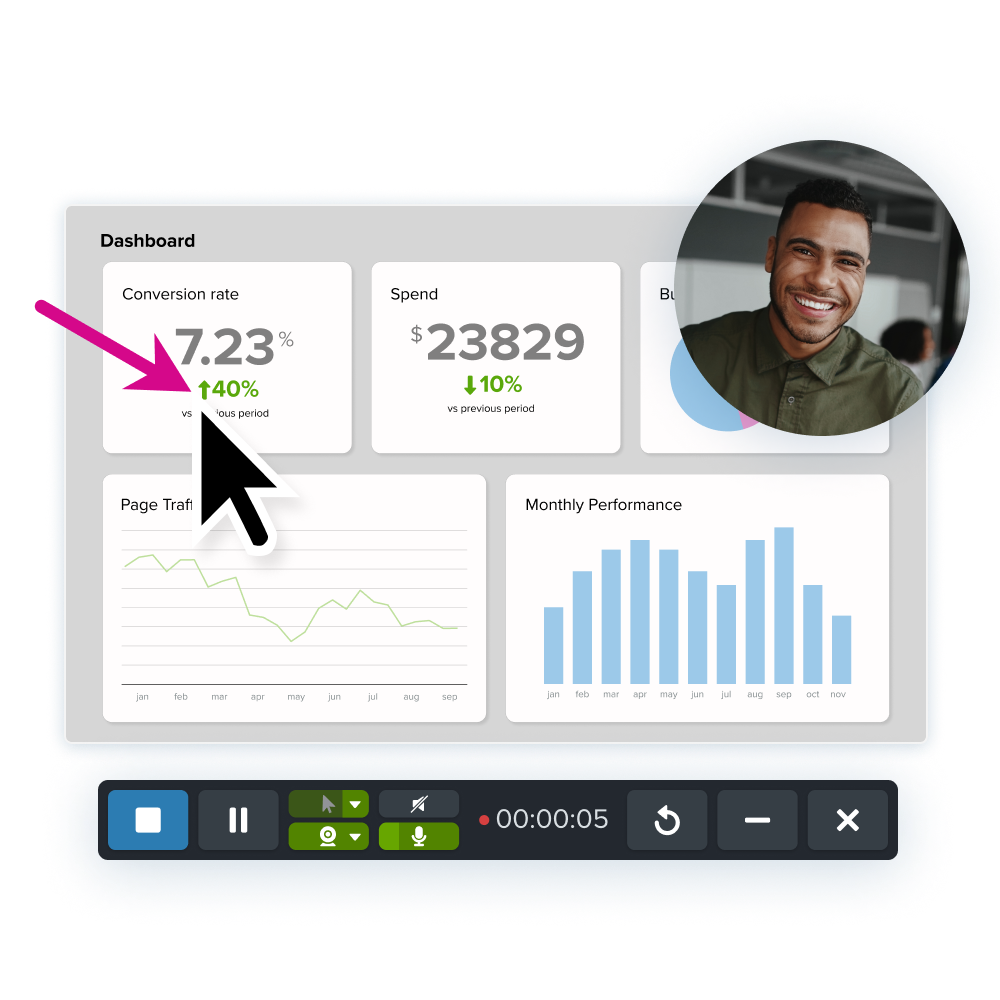
단계별 지침은 내부 지식 기반의 일부입니다.
빠른 튜토리얼은 특정 작업을 완료하기 위한 단계별 가이드입니다.
- 명확함 – 독자가 단계를 따를 수 있어야 합니다. 흔히 이는 텍스트를 사진이나 비디오와 결합하는 것을 의미합니다.
- 참여 – 독자의 관심을 끌고 시간을 절약할 수 있도록 가이드를 구성합니다.
- 관련 정보 – 독자가 해당 정보가 왜 중요한지 이해하는 데 도움이 되는 컨텍스트와 사용 사례를 제공합니다.
지식 기반의 다른 중요한 부분은 다릅니다.
- 교육 매뉴얼 – 심층적인 교육이나 인증 과정을 대체하려고 하지 마십시오.
- 참조 가이드 – 청중이 달성할 수 있는 하나의 구체적인 목표에 중점을 둡니다.
- 사용 설명서 – 모든 극단적인 시나리오가 아닌 몇 가지 팁, 주의 사항 또는 알아두면 좋은 정보를 포함합니다.
- 블로그 게시물 – 고객 대면 마케팅 전략 및 마케팅 캠페인을 위한 콘텐츠를 단순화합니다. 또는 구매 결정에 도움이 되는 사례 연구나 글머리 기호 목록으로 대체하세요.
1단계: 타겟 고객의 문제점 이해
“두 번 측정하고 한 번 자르세요.” 고객 경험을 보장하려면 사전에 추가 시간을 투자할 가치가 있습니다.
고객의 문제점 파악
시작하기 전에 가이드를 통해 해결해야 할 대상 고객, 목표, 문제점 또는 지식 격차를 식별하십시오. 다음이 도움이 될 수 있습니다.
- 설문조사 실시
- 온라인 포럼을 정독하세요
- 고객 피드백 요청
청중의 기술 수준과 관점에 맞춰 가이드를 맞춤화하세요
또한 주제에 대한 독자의 편안함을 알고 싶을 것입니다. 청중마다 기술 수준이 다릅니다. 훌륭한 How-To 가이드는 초보자든 전문가든 대상 청중의 기술 능력에 적합합니다.
기존 교육 또는 교육 자료에 대한 검색어와 피드백을 검토하세요. 고객 경험에 대한 통찰력을 얻으려면 고객 지원 팀에 문의하십시오. 예를 들어 인터넷 검색에서 청중이 사용하는 키워드를 이해하십시오. 주제, 문제 또는 혼란스러운 점을 설명하기 위해 어떤 언어를 사용합니까?
2단계: 가이드 구성
"1-2-3만큼 쉬움" – 단계별 번호 목록과 글머리 기호 만들기
당연히 번호가 매겨진 목록은 빽빽한 텍스트 벽보다 따라가기 더 쉽습니다. 가이드를 개별 단계나 관리 가능한 단위로 나누세요.
청중이 읽는 동안 가이드와 작업 간에 전환할 수 있다는 점을 기억하십시오. 단계에 번호를 매기거나 글자를 새기는 것은 청중이 따라가는 데 도움이 됩니다.
텍스트의 벽? 다음!
Snagit을 사용하면 시각적인 내용을 통해 보다 효과적으로 의사소통을 쉽게 할 수 있습니다.
자세히 알아보기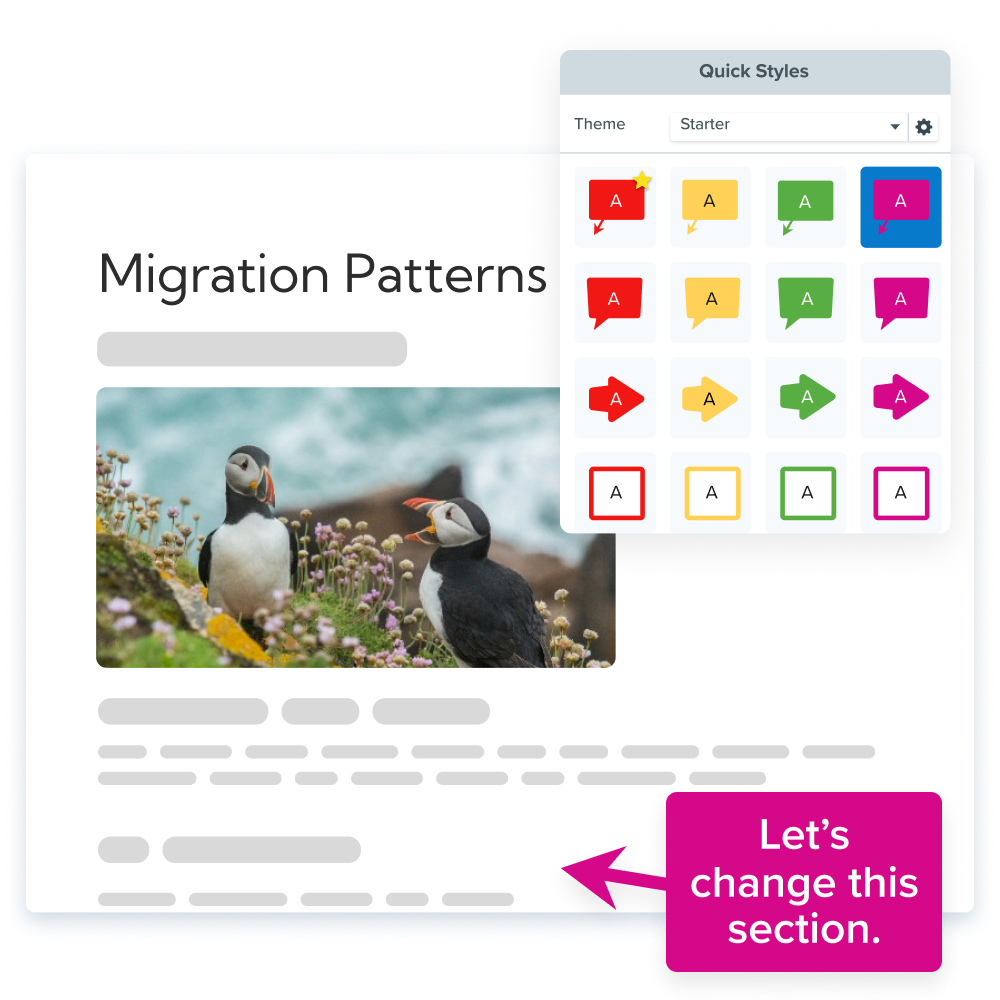
가이드 템플릿을 따르세요
조직에서 여러 가이드나 시리즈를 만드는 경우 가이드 템플릿 사용을 고려하세요. 동일한 템플릿으로 제작된 일관된 가이드는 독자가 무엇을 기대하는지 알 수 있도록 도와줍니다. 또한 조직의 다른 사람들이 지침을 작성하고 가이드를 훨씬 더 빠르고 쉽게 만들 수 있습니다!
예를 들어, 다음을 식별하기 위해 템플릿에 소개를 포함하는 것을 고려해보세요.
- 가이드의 대상 독자.
- 가이드의 목표 또는 독자가 달성할 것으로 기대할 수 있는 것.
- 프로세스를 완료하는 데 필요한 소프트웨어, 도구 또는 리소스입니다.
- 독자에게 문제가 발생할 경우를 대비한 연락처 정보 또는 도움말 자료.
템플릿에서 결론을 고려하세요.
- 가이드의 목적이나 목적을 요약하자면 독자가 지금 무엇을 할 수 있어야 합니까?
- 시리즈의 다음 단계 또는 후속 가이드
- 연락처 정보 또는 도움말 자료
전문적으로 디자인된 Snagit의 템플릿을 꼭 확인해 보세요. 단일 페이지에 2~6단계를 표시하도록 설계된 "단계" 템플릿 카테고리도 있습니다. 필요에 따라 더 많은 페이지에 추가 단계를 추가하도록 이러한 템플릿을 수정할 수도 있습니다!
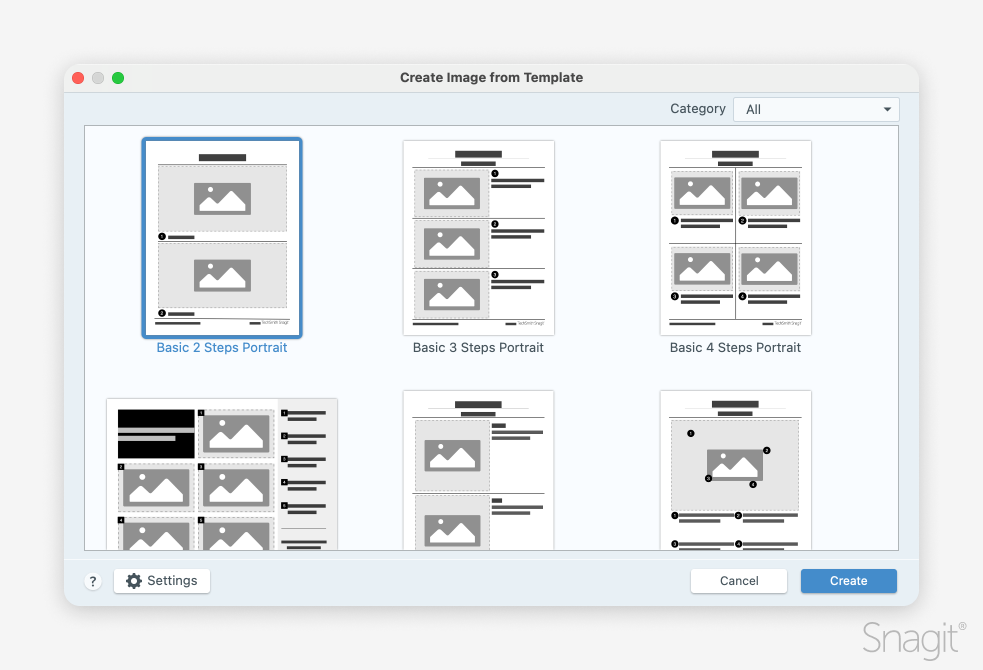
3단계: 단계별 지침 작성
명확하고 간결한 단계 만들기
이제 글을 쓸 시간입니다!
내 기억력에 의존하기보다는(당연히 나쁨) 먼저 작업을 직접 진행하면서 각 단계를 기록합니다. 특히 정기적으로 수행하는 익숙한 작업의 경우 신규 사용자에게 잠재적인 걸림돌을 관찰하는 것이 중요합니다.
가이드에 사용된 언어와 용어가 사용자가 화면에서 보는 내용과 일치하는지 확인하세요.
조심하세요! 자신이 보는 것과 청중이 보는 것과 다를 수 있는 지점이 있는지 또는 단계가 달라질 수 있는지 스스로에게 물어보세요. 예를 들어, 독자가 다른 소프트웨어 버전, 운영 체제 또는 브라우저를 사용하고 있을 가능성이 있습니까?
이미지 추가
나는 작업을 진행하는 동안 실시간으로 스크린샷이나 사진을 찍습니다.
이미지는 단계를 설명하거나 맥락을 제공하는 데 도움이 됩니다. 이는 가이드가 이해하기 쉽고 청중이 기술 수준에 관계없이 따라갈 수 있도록 도와줍니다.
화살표, 설명 또는 레이블을 사용하여 이미지에 주석을 답니다. 이러한 유형의 시각 자료를 통해 독자는 텍스트와 이미지를 연결할 수 있습니다.
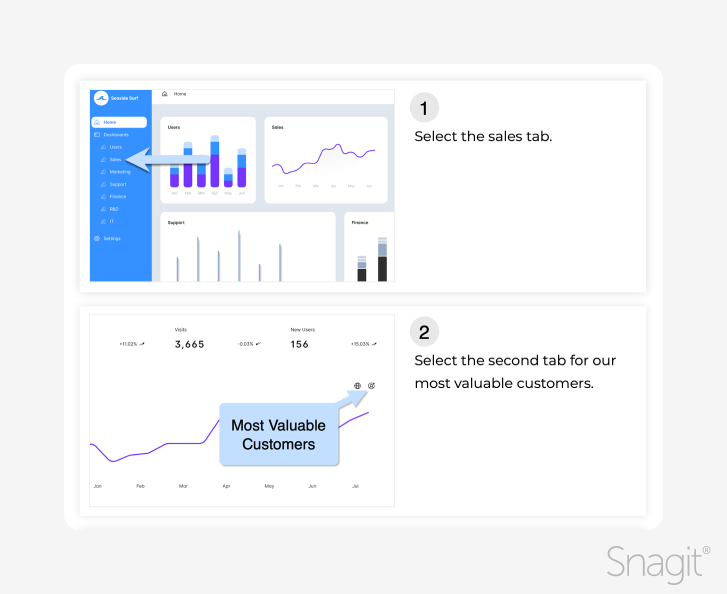
독자의 초점을 혼란스럽게 하거나 주의를 산만하게 할 수 있는 불필요한 세부 사항을 이미지에서 제거하십시오.

1단계에서 파악한 청중과 그들의 친숙도를 기억하십니까? 화면에서 각 항목을 찾을 수 있는 위치를 설명해야 합니까?
예를 들어, 누군가에게 "설정" 버튼을 클릭하여 기어처럼 보인다고 설명하면 도움이 될 수 있습니다. 화면에서 쉽게 놓치기 쉬운 아이콘이나 중복 요소의 위치를 강조해야 할 수도 있습니다.
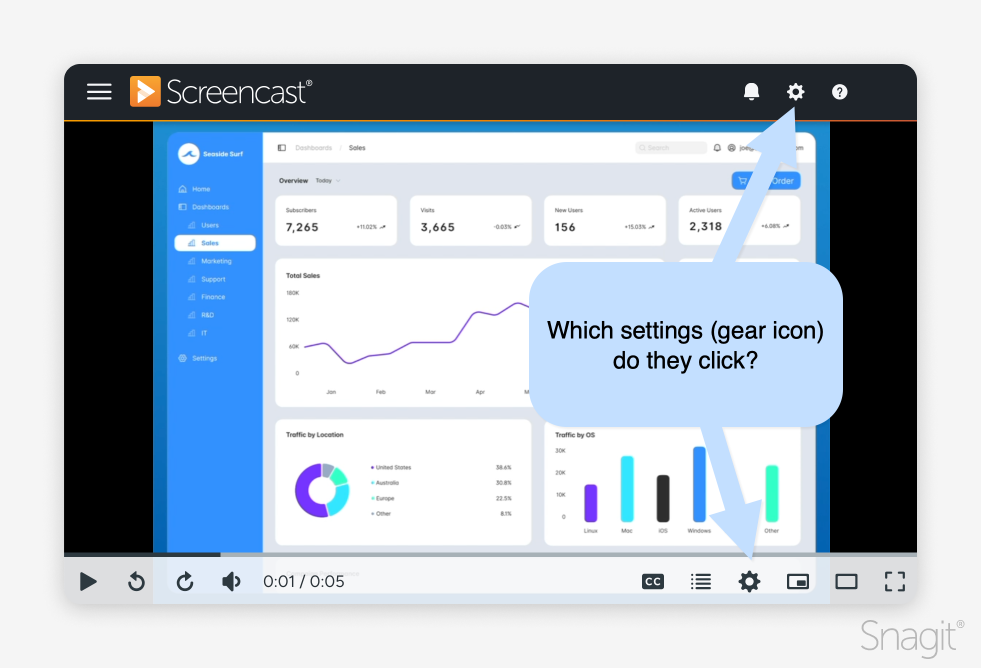
4단계: 추가 정보 및 리소스 추가
관련 링크 및 리소스 포함
가이드에 문서화된 작업에 추가 리소스가 필요하거나 추가 리소스가 추가될 수 있는 경우 해당 리소스를 반드시 포함하세요. 이는 프로젝트 소스 파일이거나 관련되거나 보다 심층적인 튜토리얼에 대한 링크일 수 있습니다.
여기에는 다른 제품에 대한 다운로드 링크가 포함될 수 있습니다. 귀하의 방법 가이드는 위장된 영업 또는 마케팅 페이지가 되어서는 안 됩니다. 다른 소프트웨어가 청중의 요구 사항에 더 잘 맞는 경우 지침을 제공하십시오. 특히 무료 옵션이 있는 경우에는 더욱 그렇습니다.
맥락과 배경 제공
독자들이 귀하의 가이드가 왜 그들에게 유용한지 이해하도록 도와주십시오. 관련 예시나 가이드를 따른 후 무엇을 할 수 있는지 포함하세요.
복잡한 프로세스에서 가이드에 배경 정보를 제공하면 특정 단계의 필요성을 정당화할 수 있습니다. 이러한 추가 컨텍스트는 특히 익숙하지 않은 경우 사용자가 프로세스 이면의 이유를 파악하는 데 도움이 될 수 있습니다.
Snagit으로 스크린샷에 주석 달기 및 편집하기
전문적인 마크업 도구와 강력한 기능을 사용하면 유용한 이미지를 쉽게 만들 수 있습니다.
무료로 사용해 보세요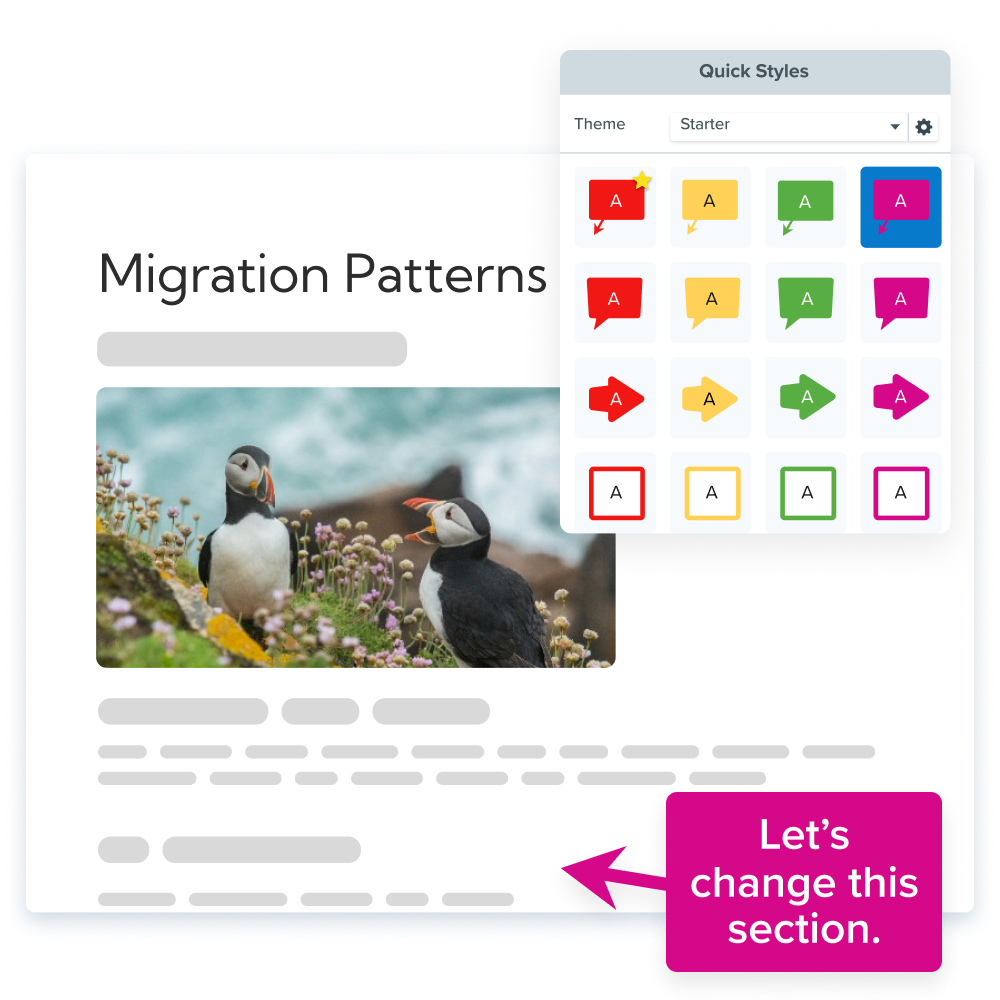
5단계: 방법 가이드 테스트
정확성과 유용성 보장
지원 시각적 자료가 포함된 서면 단계 목록이 작성되면 가이드의 정확성을 검토하세요.
- 혹시 놓친 단계가 있나요?
- 독자가 보게 될 내용과 언어가 일치합니까?
- 소프트웨어 가이드의 경우 독자가 사용하는 모든 버전에 대해 지침이 정확한지 확인하세요. 또는 해당하는 특정 버전을 지정하고 다른 버전에 대한 도움말을 얻을 수 있는 위치에 대한 정보를 제공하십시오.
다른 사람, 특히 프로세스에 익숙하지 않은 사람에게 가이드를 검토하도록 하는 것은 항상 좋은 생각입니다. 이 사람은 실제 신규 사용자처럼 테스트해 볼 수 있습니다. 명확하지 않은 부분이 있는 경우 검토자가 특별히 주의해야 할 부분을 강조 표시하세요.
이 사람은 귀하의 문서가 정확할 뿐만 아니라 따르기 쉬운지 확인하는 데 도움을 줄 수 있습니다.
- 언어가 명확하고 따라하기 쉬운가요?
- 더 세분화해야 할 지나치게 복잡한 단계가 있습니까?
- 명확성과 맥락을 제공하기 위해 올바른 이미지가 포함되어 있습니까?
누군가가 실수를 발견하거나 문서 개선을 제안할 수 있다는 사실을 아는 것은 불편할 수 있습니다. 그러나 팀을 최대한 활용하여 잠재적인 문제를 발견하면 독자의 성공 가능성이 더 높아집니다.
다른 사람이 가이드를 검토할 수 없는 경우 정확성과 유용성을 확인하기 위해 직접 검토해 보세요. 마감일이 아니라는 가정 하에 How-To 가이드 작성을 마친 후 검토하기 전에 하루나 이틀 정도 기다리십시오. 이는 마치 새로운 사용자인 것처럼 새로운 관점으로 가이드에 접근하는 데 도움이 될 것입니다.
피드백을 바탕으로 수정
물론 리뷰를 바탕으로 필요에 따라 가이드를 수정합니다. 청중으로부터 피드백을 받을 준비를 하고 필요에 따라 가이드를 반복할 수 있도록 준비하십시오.
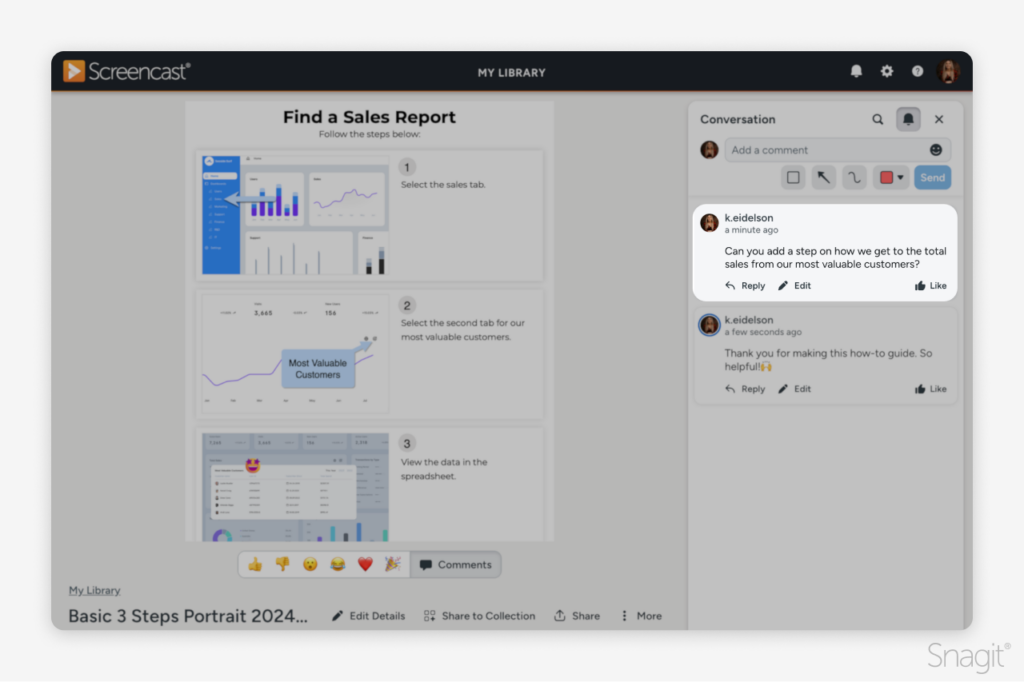
6단계: 가이드 게시 및 배포
올바른 플랫폼을 선택하세요
가이드를 게시할 때가 되면 가장 좋은 배포 위치와 방법을 고려하세요. 고려해야 할 사항:
- 이 문서가 내부 문서인 경우 쉽게 찾을 수 있도록 하면 생산성이 크게 향상될 수 있습니다.
- 대중에게 공개되는 경우 가이드를 배포해야 합니까? 예를 들어 영업팀이나 고객 성공 관리자가 신규 고객에게 이메일을 보내나요?
- 아니면 웹사이트에 배치하면 의도한 청중이 이를 어떻게 찾게 될까요?
- 가이드를 널리 공유할 계획이라면 PDF를 사용하거나 여러 곳에 게시하는 것보다 온라인 링크를 보내는 것이 좋습니다. 가이드를 한 곳에서 관리하여 업데이트를 촉진하고 오래된 버전이 유통되는 것을 방지하세요.
- 독자 중 일부는 다른 사람에게 도움이 되는 질문, 의견 또는 팁을 갖고 있습니까? 스크린캐스트와 같이 대화 기능이 내장된 플랫폼에 가이드를 게시하는 것을 고려해 보세요.
SEO에 최적화
공개적으로 게시된 경우 대상 청중이 가이드를 어떻게 찾을 수 있나요?
지침이 화면 내용과 일치하는지 확인하십시오. 가이드의 설명 섹션은 가능한 경우 독자의 언어를 반영해야 합니다.
1단계에서 청중을 조사하면 그들의 언어에 대한 통찰력을 얻을 수 있습니다. 사람들이 쉽게 찾을 수 있도록 이 내용을 가이드에 포함하세요.
SEMrush 또는 WordPress용 Yoast 플러그인과 같은 SEO 최적화 도구를 사용해 보세요. SEO를 개선하면 필요할 때 콘텐츠를 찾는 기능이 향상됩니다.
요약: 실용적인 방법 가이드 작성을 위한 모범 사례
간단하고 직접적인 언어를 사용하세요
실용적인 방법 가이드를 평가할 때 가장 중요한 부분은 따라하기 쉬운지 판단하는 것입니다. 기술 수준에 관계없이 사용자가 따를 수 있는 간단하고 직접적인 언어를 사용하세요.
각 단계를 명확히 하기 위해 이미지를 포함하세요.
독자들의 혼란을 피하도록 도와주세요. 각 단계마다 주석이 달린 스크린샷이나 사진을 통해 의미하는 바를 보여주세요.
정기적으로 가이드를 업데이트하세요
가이드를 정기적으로 검토하고 업데이트하여 정확성을 유지하세요. 온라인에서 사용 가능한 경우 업데이트는 SEO 및 순위 개선에도 도움이 됩니다.
중요한 부분: 스스로 편하게 하세요
방법 가이드를 만드는 데 교육 자체보다 시간이 더 오래 걸리지 않도록 하세요!
화면 캡처 소프트웨어 분야의 선두주자인 Snagit을 사용하세요. 화면 캡처, GIF 생성, 주석, 템플릿 및 유연한 내보내기 옵션을 위한 올인원 솔루션을 사용하는 것이 마음에 드실 것입니다.
반복되는 질문을 중지하세요
Snagit으로 명확한 비디오와 가이드를 만들어 작업을 한 번만 설명하면 됩니다.
무료로 사용해 보세요